WPF 与Surface 2.0 SDK 亲密接触–LibraryContainer 篇
最近比较懒惰一直都没写东西,再不写笔里的墨水就快干了。看过前面关于LibraryStack 和LibraryBar 的介绍后,大家可能已经对Library 控件系列有了进一步了解,本篇将继续介绍LibraryContainer,它其实就是LibraryStack、LibrayBar 的集合体。 首先,我们仍然
最近比较懒惰一直都没写东西,再不写笔里的墨水就快干了。看过前面关于LibraryStack 和LibraryBar 的介绍后,大家可能已经对Library 控件系列有了进一步了解,本篇将继续介绍LibraryContainer,它其实就是LibraryStack、LibrayBar 的集合体。首先,我们仍然需要创建一个DataTemplate 用来控制LibraryStack、LibrayBar 的显示样式。然后新建一个LibraryContainer,在其中增加StackView 和BarView 两种浏览模式。
<span><span>s</span><span>:</span><span>SurfaceWindow.Resources</span><span>>
<span>DataTemplate </span><span>x</span><span>:</span><span>Key</span><span>="LibraryBarItemTemplate">
<span>Grid </span><span>>
<span>Image </span><span>Source</span><span>="{</span><span>Binding </span><span>Bitmap</span><span>}"/>
<span>Label </span><span>FontSize</span><span>="14" </span><span>Content</span><span>="{</span><span>Binding </span><span>Label</span><span>}"/>
</span><span>Grid</span><span>>
</span><span>DataTemplate</span><span>>
</span><span>s</span><span>:</span><span>SurfaceWindow.Resources</span><span>>
<span>Grid</span><span>>
<span>s</span><span>:</span><span>LibraryContainer </span><span>x</span><span>:</span><span>Name</span><span>="mlibraryContainer">
<span>s</span><span>:</span><span>LibraryContainer.StackView</span><span>>
<span>s</span><span>:</span><span>StackView </span><span>ItemTemplate</span><span>="{</span><span>StaticResource </span><span>LibraryBarItemTemplate</span><span>}"/>
</span><span>s</span><span>:</span><span>LibraryContainer.StackView</span><span>>
<span>s</span><span>:</span><span>LibraryContainer.BarView</span><span>>
<span>s</span><span>:</span><span>BarView </span><span>ItemTemplate</span><span>="{</span><span>StaticResource </span><span>LibraryBarItemTemplate</span><span>}"/>
</span><span>s</span><span>:</span><span>LibraryContainer.BarView</span><span>>
</span><span>s</span><span>:</span><span>LibraryContainer</span><span>>
</span><span>Grid</span><span>>
</span></span></span></span></span></span></span></span></span></span></span></span>LibraryBar 一样我们继续使用分组的浏览模式,按GroupName 进行分组操作,PhotoAlbum 类请参考这里。
<span>ObservableCollection</span>PhotoAlbum> items = <span>new </span><span>ObservableCollection</span>PhotoAlbum>(); <span>string </span>imagesPath = <span>@"C:\Users\Public\Pictures\Sample Pictures\"</span>; items.Add(<span>new </span><span>PhotoAlbum</span>(imagesPath + <span>"Hydrangeas.jpg"</span>, <span>"Hydrangeas"</span>, <span>"Nature"</span>)); items.Add(<span>new </span><span>PhotoAlbum</span>(imagesPath + <span>"Lighthouse.jpg"</span>, <span>"Lighthouse"</span>, <span>"Nature"</span>)); items.Add(<span>new </span><span>PhotoAlbum</span>(imagesPath + <span>"Tulips.jpg"</span>, <span>"Tulips"</span>, <span>"Nature"</span>)); items.Add(<span>new </span><span>PhotoAlbum</span>(imagesPath + <span>"Jellyfish.jpg"</span>, <span>"Jellyfish"</span>, <span>"Animal"</span>)); items.Add(<span>new </span><span>PhotoAlbum</span>(imagesPath + <span>"Koala.jpg"</span>, <span>"Koala"</span>, <span>"Animal"</span>)); items.Add(<span>new </span><span>PhotoAlbum</span>(imagesPath + <span>"Penguins.jpg"</span>, <span>"Penguins"</span>, <span>"Animal"</span>)); mlibraryContainer.ItemsSource = items; <span>ICollectionView </span>defaultView = <span>CollectionViewSource</span>.GetDefaultView(items); defaultView.GroupDescriptions.Add(<span>new </span><span>PropertyGroupDescription</span>(<span>"GroupName"</span>));
运行效果:

按分组选择:


点击下方按钮切换为BarView 模式:

作者:李敬然(Gnie)
出处:{GnieTech} (http://www.cnblogs.com/gnielee/)

熱AI工具

Undresser.AI Undress
人工智慧驅動的應用程序,用於創建逼真的裸體照片

AI Clothes Remover
用於從照片中去除衣服的線上人工智慧工具。

Undress AI Tool
免費脫衣圖片

Clothoff.io
AI脫衣器

Video Face Swap
使用我們完全免費的人工智慧換臉工具,輕鬆在任何影片中換臉!

熱門文章

熱工具

記事本++7.3.1
好用且免費的程式碼編輯器

SublimeText3漢化版
中文版,非常好用

禪工作室 13.0.1
強大的PHP整合開發環境

Dreamweaver CS6
視覺化網頁開發工具

SublimeText3 Mac版
神級程式碼編輯軟體(SublimeText3)
 微軟無線顯示轉接器停售:Surface能否取代空缺
Sep 08, 2023 pm 03:53 PM
微軟無線顯示轉接器停售:Surface能否取代空缺
Sep 08, 2023 pm 03:53 PM
9月8日消息,微軟於今年4月宣布,將停止生產和銷售Microsoft品牌的配件,其中包括滑鼠、鍵盤和相機,未來將專注於Surface品牌的電腦配件。不久前,國外科技媒體mspoweruser通報了一項關於微軟無線顯示轉接器的最新情況。根據他們的報道,在美國地區的MicrosoftStore中,微軟無線顯示適配器已經售罄,而後續補貨的可能性似乎不大。微軟無線顯示適配器是一款曾備受歡迎的產品,它可以輕鬆將兼容Miracast的設備連接到高清電視或顯示器上,使用戶可以分享他們平板電腦、筆記型電腦或智
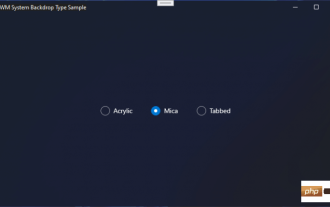 微軟正在為 Windows 11 開發新的模糊效果
May 13, 2023 am 09:04 AM
微軟正在為 Windows 11 開發新的模糊效果
May 13, 2023 am 09:04 AM
用於build22523的新Windows11SDK透露,微軟正在為Windows11開發新的模糊效果。此效果稱為Tabbed,並且是對Acrylic和Mica的補充。 22523SDK中的新DWMWA_SYSTEMBACKDROP_TYPE、雲母、亞克力的公共Win32API及其奇怪的新「選項卡」混合:pic.twitter.com/dbsu7ZFiIi-一切都回來了(@StartIsBack)2021年12月15日可以在以下SDK的範例應用程式
 掌握Java海康SDK二次開發的必備技巧
Sep 06, 2023 am 08:10 AM
掌握Java海康SDK二次開發的必備技巧
Sep 06, 2023 am 08:10 AM
掌握Java海康SDK二次開發的必備技巧引言:隨著資訊科技的快速發展,視訊監控系統在各領域得到了廣泛的應用。而作為國內領先的視訊監控解決方案提供商,海康威視的產品和技術一直在市場中佔有重要的地位。為了滿足不同專案的需求,海康威視提供了SDK供開發者進行二次開發。本文將介紹一些掌握Java海康SDK二次開發的必備技巧,並附上對應的程式碼範例。一、了解海康威視
 wpf從入門到精通教程
Oct 27, 2023 am 09:45 AM
wpf從入門到精通教程
Oct 27, 2023 am 09:45 AM
WPF是微軟開發的一種基於.NET Framework的桌面應用程式開發框架。它提供了豐富的使用者介面元素、資料綁定和動畫等功能,使得開發者可以輕鬆創建高品質的桌面應用程式。
 無需輸入密碼,微軟 Surface Pro 10 商用版內建 NFC 讀卡機:刷安全金鑰即可登入
Mar 23, 2024 pm 03:41 PM
無需輸入密碼,微軟 Surface Pro 10 商用版內建 NFC 讀卡機:刷安全金鑰即可登入
Mar 23, 2024 pm 03:41 PM
本站3月23日消息,微軟近日發布了SurfacePro10商用版,國行起售價為9888元,其亮點之一就是內建NFC讀卡器,用戶不再需要輸入密碼,可以直接使用YubiKey等硬體安全金鑰登入、驗證使用者身分。 SurfacePro10商用版在電腦螢幕左上角內嵌了NFC讀卡器,目前微軟已經和Yubico展開合作,使用YubiKey硬體進行身份驗證,而未來將會進一步擴充更多支援品牌和產品。根據微軟和Yubico發布的聯合公告,SurfacePro10商用版用戶只需要把YubiKey放在螢幕左上角,就能登入
 sdk是什麼
Jan 06, 2023 pm 03:26 PM
sdk是什麼
Jan 06, 2023 pm 03:26 PM
sdk全名為“Software Development Kit”,中文意思是“軟體開發工具包”,是由硬體平台、作業系統(OS)或程式語言的製造商提供的一套工具。 SDK可協助軟體開發人員為特定的平台、系統或程式語言建立應用程式。一個基本的SDK通常由編譯器、偵錯器和應用程式介面(API)組成,但也可能包含其他內容,例如:文件、函式庫、執行時間/開發環境、測試/分析工具、網路協定等。
 抵達 5 年韌體更新終點,微軟本月結束支援 Surface Pro 7 二合一筆記型電腦
Feb 20, 2024 pm 02:27 PM
抵達 5 年韌體更新終點,微軟本月結束支援 Surface Pro 7 二合一筆記型電腦
Feb 20, 2024 pm 02:27 PM
本站2月20日消息,微軟上月停止支援SurfacePro(第五代)之後,近日再次發出提醒,表示將於2024年2月28日停止支援SurfacePro7,不再為其推送新的韌體更新。本站附註:SurfacePro7於2019年發布,使用英特爾第10代酷睿處理器,最高選配16GBRAM和1TBSSD。這款產品支援快速充電、滿電可續航一整天,官方主打隨開即用功能,你可以隨時隨地繼續工作。 SurfacePro7已經享受了近五年的定期韌體更新,在2月28日之後,微軟不再向該設備推送韌體更新,修復關於該設備的特定
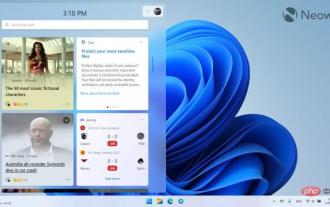 Windows App SDK 1.2 現已上線,這是新功能
May 12, 2023 pm 06:07 PM
Windows App SDK 1.2 現已上線,這是新功能
May 12, 2023 pm 06:07 PM
WindowsAppSDK是一組工具和API,開發人員可以在其Windows應用程式中使用這些工具和API,以便在使用Windows10(版本1809及更高版本)和Windows11的各種裝置上提供「一致」的功能。了解它確實很重要它不會取代現有的應用程式類型,例如.NET或WindowsSDK,它只是提供一個統一的API工具集,可以用來補充您現有的應用程式。今天,微軟發布了具有許多新功能的WindowsAppSDK1.2版本。此版本的亮點可能是第三方開發人






